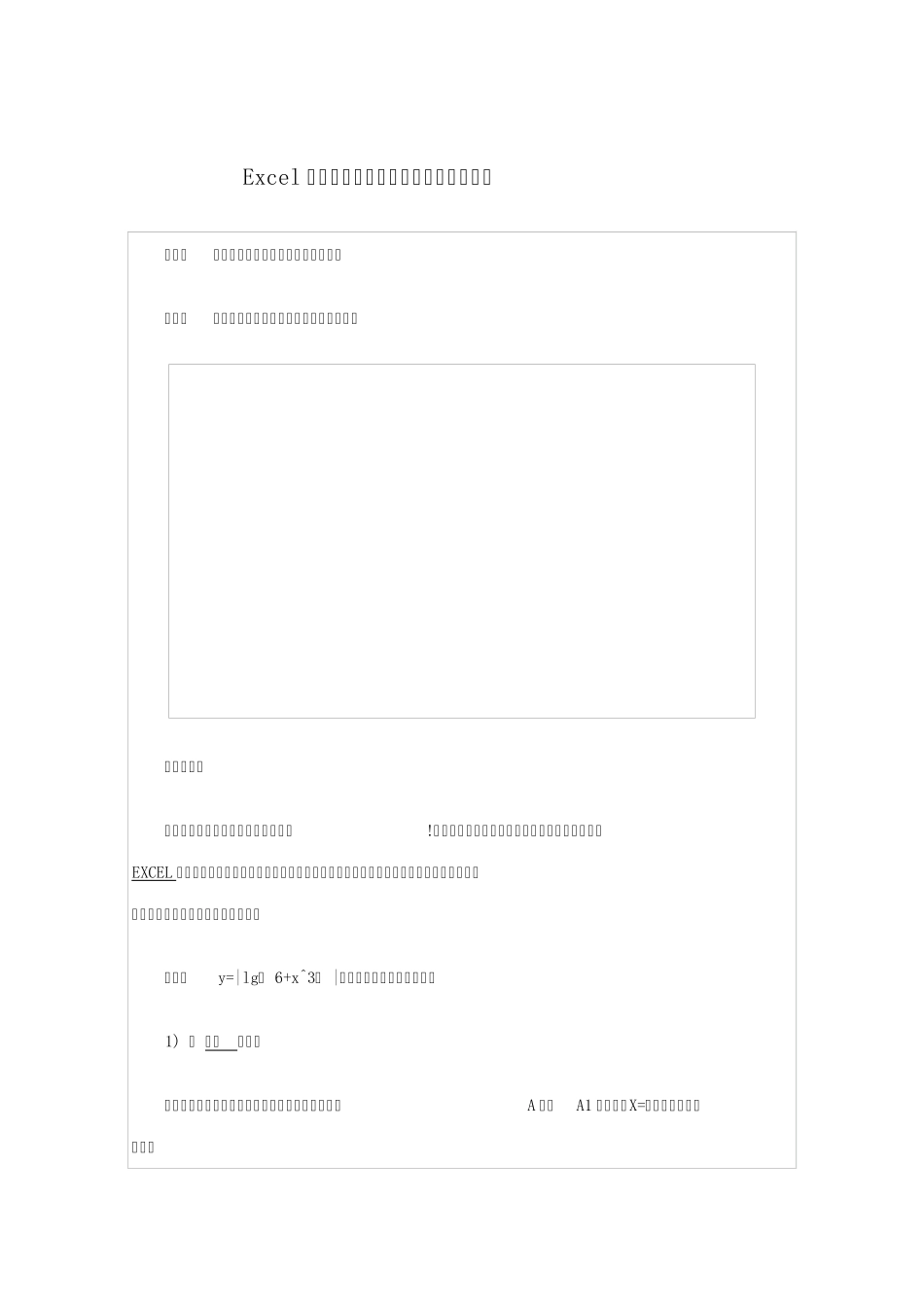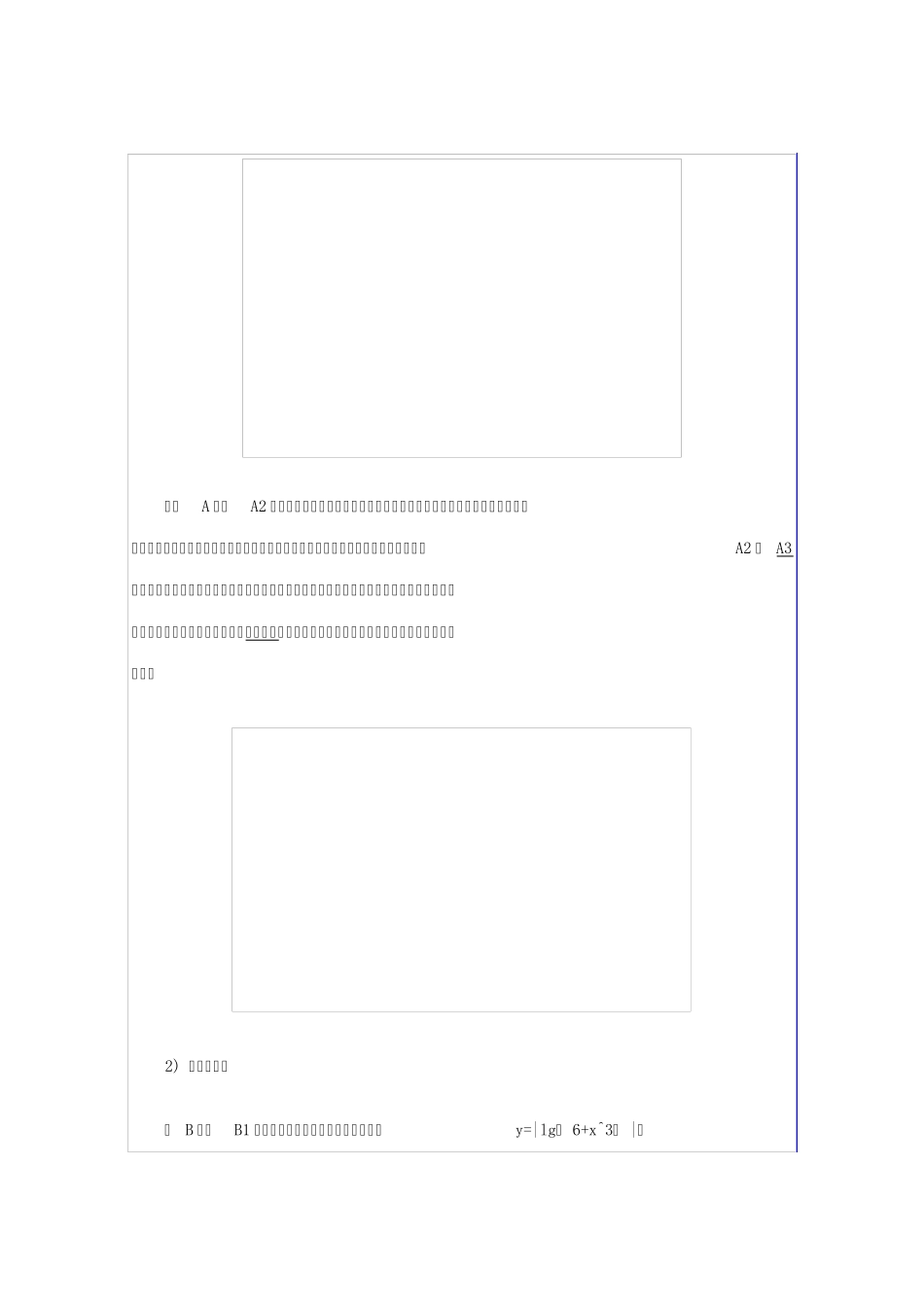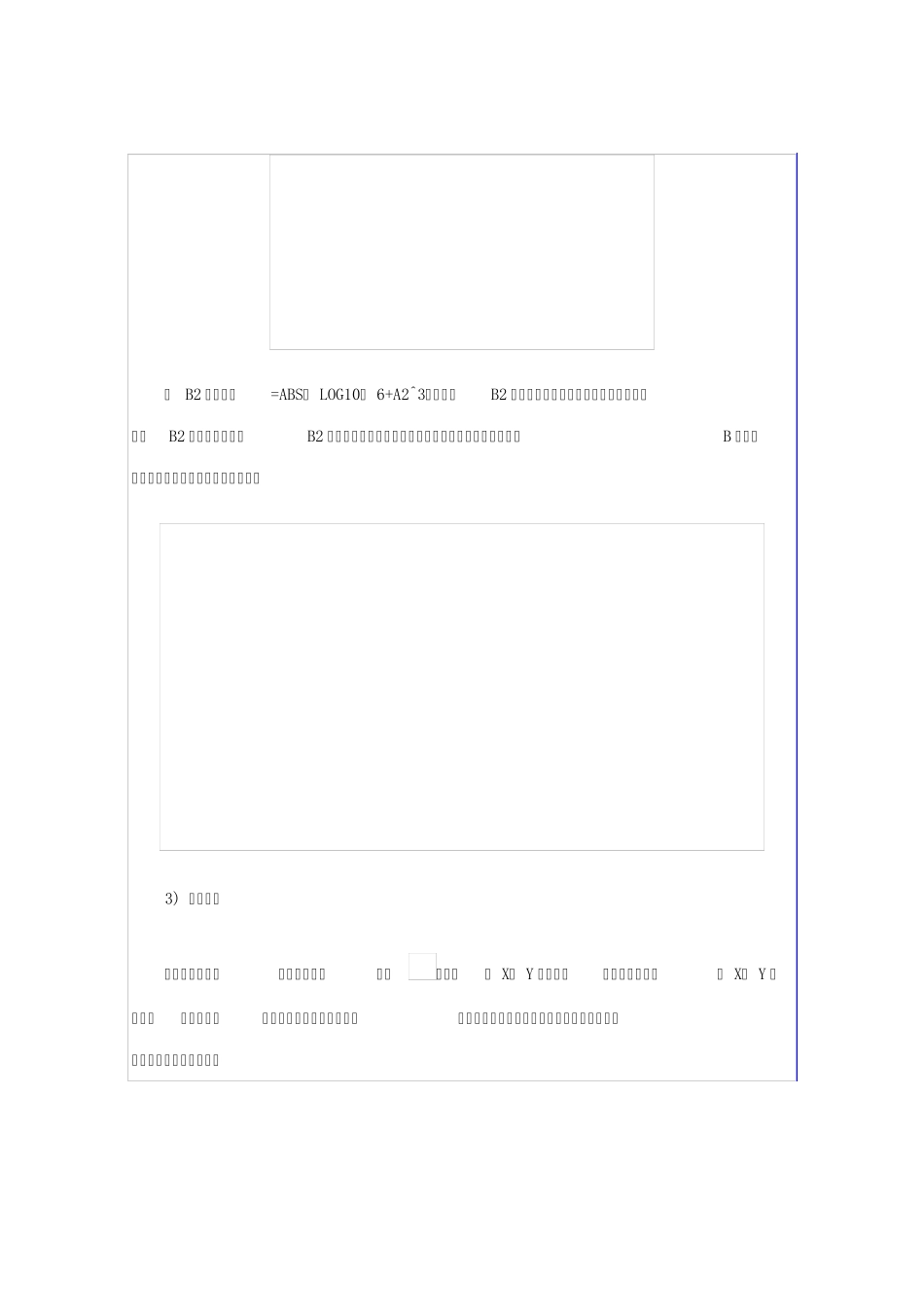Excel 应用实例:轻松画出复杂的函数曲线 目标:教您轻松画好一条复杂的函数曲线。 实例:给出了一个函数式所对应的曲线的例子。 难点分析: 一些教师会遇到画函数曲线的问题吧!如果想快速准确地绘制一条函数曲线,可以借助EXCEL 的图表功能,它能使您画的曲线既标准又漂亮。您一定会问,是不是很难学呀?其实一点儿也不难,不信您就跟我试一试。 以绘制y=|lg( 6+x^3) |的曲线为例,其方法如下: 1) 自 变量的输入 在某张空白的工作表中,先输入函数的自变量:在A 列的A1 格输入“X=”,表明这是自变量。 再在A 列的A2 及以后的格内逐次从小到大输入自变量的各个值;实际输入的时候,通常应用等差数列输入法,先输入前二个值,定出自变量中数与数之间的步长,然后选中A2 和 A3两个单元格,使这二项变成一个带黑色边框的矩形,再用鼠标指向这黑色矩形的右下角的小方块“■”,当光标变成“+”字型后,按住鼠标拖动光标到适当的位置,就完成自变量的输入。 2) 输入函数式 在 B 列的B1 格输入函数式的一般书面表达形式,y=|lg( 6+x^3) |。 在 B2 格输入“=ABS( LOG10( 6+A2^3))”,B2 格内马上得出了计算的结果。这时,再选中B2 格,让光标指向B2 矩形右下角的“■”,当光标变成“+”时按住光标沿B 列拖动到适当的位置即完成函数值的计算。 3) 绘制曲线 点击工具栏上的“图表向导”按钮,选择“ X, Y 散点图”,然后在出现的“ X, Y 散点图”类型中选择“无数据点平滑线散点图”。此时可察看即将绘制的函数图像,发现并不是我们所要的函数曲线。 单击“下一步”按钮,选中“数据产生在列”项,给出数据区域。 单击“下一步”按钮。 单击“下一步”按钮,单击“完成”按钮。这时曲线就在我们面前了。 4) 相关问题 需要注意:如何确定自变量的初始值,数据点之间的步长是多少,这是要根据函数的具体特点来判断,这也是对使用者能力的检验。如果想很快查到函数的极值或看出其发展趋势,给出的数据点也不一定非得是等差的,可以根据需要任意给定。 从简单的三角函数到复杂的对数、指数函数,都可以用EXCEL 画出曲线。如果用得到,您还可以利用EXCEL 来完成行列式、矩阵的各种计算,进行简单的积分运算,利用迭代求函数值(如x^2=x^7+4,可用迭代方法求x 值),等等,凡是涉及计算方面的事,找EXCEL 来帮忙,它一定会给您一个满意的答案。 举一反三: 讲解了EXCEL 绘制各种函数...